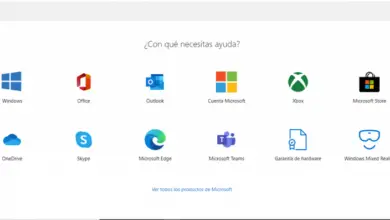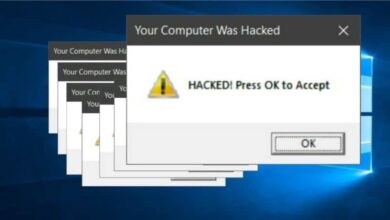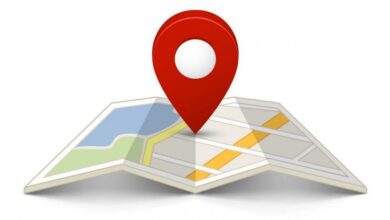Windows 10 msftconnecttest omleidingsfoutoplossing
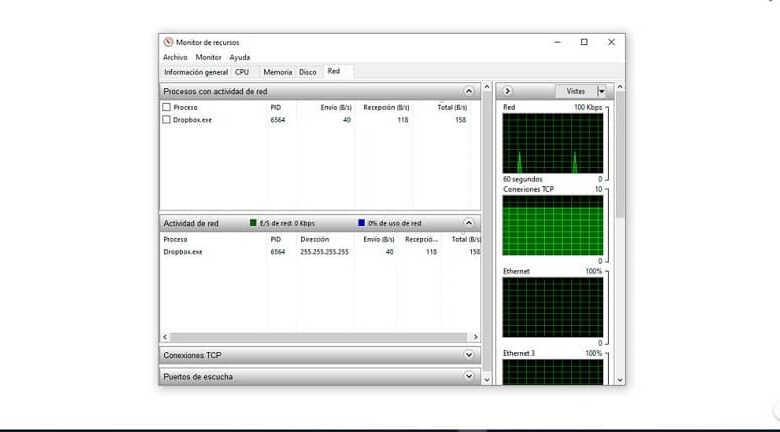
Windows 10 is gemaakt met als doel: debug zo veel fouten dat mogelijk die de werking ervan beïnvloeden. Hiervoor voert Microsoft een verbindingstest uit om te zien of de internettoegang werkt. Als dit niet lukt, kan de gevreesde msftconnecttest-omleidingsfout verschijnen.
Sinds het besturingssysteem is gestart, worden er tests uitgevoerd om te controleren of alles correct werkt. Internettoegangsverificatie wordt uitgevoerd om te voorkomen dat processen die toegang tot het netwerk nodig hebben, mislukken. Er worden twee tests uitgevoerd:
- msftconnecttest.com
- ipv6.msftconnecttest.com
De test is om te proberen een bestand met de naam te downloaden connecttest.txt , als het zonder problemen wordt gedownload, is het besturingssysteem volledig functioneel. Deze controle wordt uitgevoerd op Windows 10 , Windows Server 2016 en Windows Server 2019.
Wat is de oorzaak van de msftconnecttest-omleidingsfout?
Het is niet duidelijk waarom deze fout meerdere keren voorkomt, het kan gebeuren zonder dat de gebruiker een directe wijziging heeft aangebracht in Windows 10. Het kan echter om een van de drie redenen gebeuren.
Verbinding via een proxy . Als de computer toegang heeft tot internet via een proxyserver, kan het verkeer worden geblokkeerd om toegang te krijgen tot de pagina waar het connecttest.txt-bestand is gedownload.
Als een ongebruikelijke hoeveelheid verkeer wordt gedetecteerd om toegang te krijgen tot dit bestand, dat wil zeggen als er meerdere keren geprobeerd wordt er toegang toe te krijgen, kan de proxy het als een bedreiging detecteren en de toegang blokkeren.
U kunt controleren welke processen de proxy beperkt door naar Bronmonitor te gaan. Klik op het tabblad Netwerk, selecteer vervolgens het gedeelte Netwerkactiviteit en controleer de status van het svchost.exe-proces.
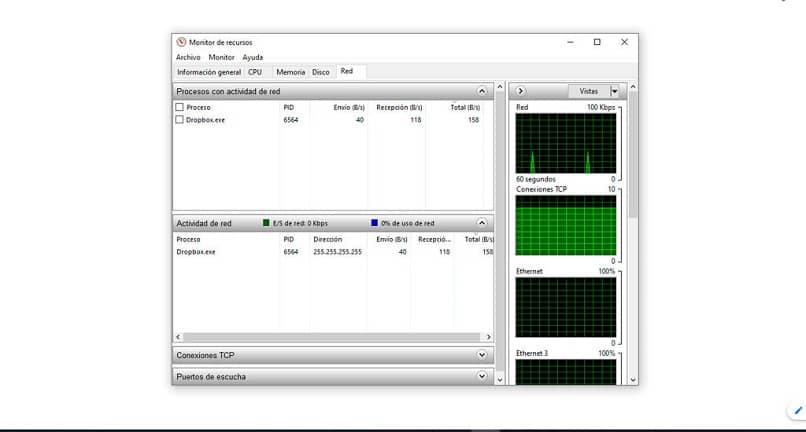
Verbindingstest. Als een app een verbinding met het netwerk nodig heeft, voert deze elke keer dat deze wordt uitgevoerd een verbindingstest uit. In sommige gevallen mislukt deze verbindingstest en kan de netwerkservice niet automatisch worden hersteld. Hiervoor is het raadzaam om meet de snelheid van uw internetverbinding .
Het HTTP / HTTPS-protocol configureren . In zeer zeldzame gevallen is er geen standaardtoepassing om het HTTP / HTTPS-protocol uit te voeren. Om dit te voorkomen, moet u een standaardbrowser kiezen.
Msftconnecttest oplossing fout
Verbindingstest uitschakelen in Windows 10
Voordat u wijzigingen aanbrengt in het besturingssysteem, kunt u het beste een exemplaar de Sauvegarde van alle gegevens.
- Open het opdrachtuitvoeringsvenster met de toetsencombinatie Windows (menu op sommige toetsenborden) + R
- Typ de opdracht regedit en druk op de knop accepteren accept
- Het venster Register-editor wordt geopend en u moet naar het pad gaan:
HKEY_LOCAL_MACHINE\SYSTEM\CurrentControlSet\Services\NlaSvc\Parameters\Internet
- Dubbelklik op de waarde Activeren Actieve Probing . De waarde moet worden ingesteld op 0. Druk op de knop Accepteren en sla de gemaakte wijzigingen op.
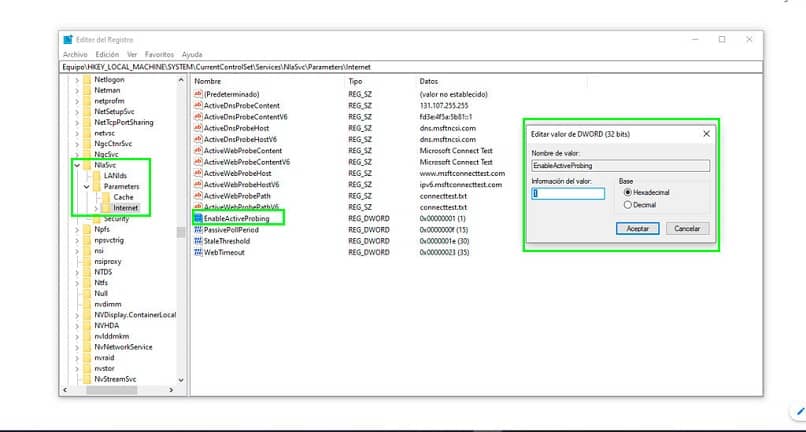
Configureer een standaardtoepassing voor HTTP / HTTPS
- Open het menu Windows - Start - Instellingen . In sommige versies is de Windows-configuratie toegankelijk met een knop met een tandwielpictogram, dat zich linksonder in het startmenu bevindt.
- Selecteer de optie Toepassingen en vervolgens Standaard applicaties .
- Selecteer onderaan de optie Standaard-apps kiezen op protocol.
- Er wordt een nieuw venster geopend met de lijst met gebruikte protocollen. Zoek de HTTP-protocol en kies de browser die u standaard wilt gebruiken in Windows 10.
- Start het systeem opnieuw op om de wijzigingen op te slaan.
Reset de netwerkadapter
Als de fout aanhoudt met de eerder gemaakte configuraties, is het noodzakelijk om: herstel de standaardwaarden van de netwerkkaart.
- Open het menu Start en selecteer vervolgens Instellingen.
- Selecteer in de Windows-instellingen de optie Netwerk en internet en tenslotte Status.
- Klik op de optie Herinitialisatie du réseau en sla de wijzigingen op om de eigenschappen van de netwerkkaart te resetten.
Deze setup zou zeker de msftconnecttest-omleidingsfout moeten oplossen die zoveel hoofdpijn veroorzaakt in Windows 10.